Wstęp To, co można znaleźć w tym pakiecie oraz do czego może być wykorzystane
Dziękujemy za zakup szablonu Magento. Dokumentacja ta składa się z kilku części i pokazuje cały proces konfigurowania i administrowania sklepu Magento od podstaw. Zrobiliśmy co w naszej mocy, aby ta instrukcja obsługi była przejrzysta i łatwa w użytkowaniu, jak tylko to możliwe.
Czym jest Magento Commerce?
Magento to bogata platforma eCommerce zbudowana w technologii open-source. Zapewnia elastyczność i kontrolę nad wyglądem, zawartością i funkcjonalnością sklepu eCommerce. Intuicyjny interfejs administracji Magento dysponuje potężnym marketingiem, optymalizacją dla wyszukiwarek internetowych oraz narzędziami do zarządzania katalogiem, aby dać kupcom moc tworzenia witryn, które są dostosowane do ich indywidualnych potrzeb biznesowych. Zaprojektowany, aby być w pełni skalowalny i wspierany przez sieć wsparcia Varien, Magento oferuje przedsiębiorstwom najlepsze rozwiązanie e-commerce. Więcej informacji
Czym jest motyw Magento?
Motyw Magento jest kompletnym projektem sklepu internetowego w oparciu o silnik Magento. Innymi słowy, można łatwo zmienić wygląd sklepu Magento, instalując nowy motyw w kilku prostych krokach. Z całą prostotą, motyw Magento jest wyposażony we wszystkie niezbędne pliki źródłowe, które można edytować lub rozciągać w zależności od potrzeb.
Struktura plików
Pakiet motywu, który został pobrany, składa się z kilku folderów. Zobaczmy, co każdy katalog zawiera:
- Documentation - zawiera pliki dokumentacji.
- documentation.html - główny plik dokumentacji, który czytasz w tej chwili.
- screenshots - zawiera zrzuty ekranu motywu. Nie do celów produkcyjnych.
- sources - zawiera pliki źródłowe motywu.
- psd - zawiera pliki źródłowe Adobe Photoshop motywu(.psd).
- demo - zawiera dodatkowe strony i niestandardowe bloki do motywu.
- sample_data - zawiera przykładowe pliki danych motywu Magento.
- media - zawiera pliki i katalogi, które powinny być przesłane do głównego katalogu Twojej instalacji Magento.
- dump.sql.gz - plik kopii zapasowej bazy danych. Zawiera przykładowy motyw.
- theme### - zawiera pliki i katalogi motywu Magento, które powinny być przesłane do głównego katalogu Twojej instalacji Magento.
- fullpackage.zip - zawiera kompletny pakiet instalacyjnjy Magento z plikami silnika, motywem oraz przykładową treścią (przykładowe obrazy)
- unzip.php - plik używany do rozpakowania plików z fullpackage.zip, gdy zostanie przesłany do serwera hostingowego
- fonts_info.txt - zawiera linki, pod którymi można pobrać szablony niestandardowych czcionek .
- info.txt - zawiera instrukcje, jak wyodrębnić pliki źródłowe.
Validation
Both HTML markup and CSS styles used in our templates are semantically correct and valid. However some W3C errors still can take place. Making code 100% W3C valid eliminates the usage of modern website technologies as CSS3 features and HTML5 markup. Our goal is to deliver rich user experience with high quality templates and sometimes we have to break some rules.
Pełna instalacja
Możesz użyć tej metody, jeśli nie masz sklepu Magento i chcesz zainstalować go od początku. Dzięki tej metodzie, silnik Magento Commerce, Magento motyw, przykładowe dane oraz wszystkie wymagane rozszerzenia zostaną zainstalowane.
Instalacja motywu
Możesz użyć tej metody, jeśli masz sklep Magento i chcesz zmienić swój wygląd, instalując nowy motyw. Dzięki tej metodzie, zarówno motyw Magento jak i wszystkie wymagane rozszerzenia zostaną zainstalowane.
Przygotowania
Przed przystąpieniem do konfigurowania sklepu Magento, proszę upewnij się, że jesteś w pełni przygotowany. Proszę wykonaj następujące czynności przygotowawcze:
Edycja oprogramowania
Aby czuć się komfortowo pracując z szablonem Magento, zalecamy pobranie wszystkich niezbędnych aplikacji. Możesz zobaczyć listę wymaganego oprogramowania na stronie podglądu szablonu.Wymagania mogą się różnić dla poszczególnych szablonów, dla większości szablonów są one następujące:
- Po pierwsze, trzeba użyć programu WinZip 9+ (Windows) oraz Stuffit Expander 10+ (Mac), aby wyodrębnić chronione hasłem archiwum sources_#########.zip.
- Może być również konieczne zastosowanie programu Adobe Photoshop. Jest on używany do edycji plików źródłowych PSD, co jest konieczne, jeśli chcesz edytować szablon projektowania grafiki i obrazów.
- Aby edytować szablon plików z kodem źródłowym, niezbędny jest edytor kodów, np: Adobe Dreamweaver, Notepad ++, Sublime Text, itp.
- Aby przesłać pliki do serwera, może być potrzebny: FTP Manager, Total Commander, FileZilla, CuteFTP, itp.
Hosting
Jako że Magento Commerce bazuje na PHP/MySQL, musisz przygotować środowisko hostingowe, aby używać Magento.
Jeśli masz tzw. live hosting, upewnij się, że pasuje do wymagań Magento. I jest gotowy do użycia dla sklepu Magento.
W innym przypadku, możesz używać Magento lokalnie na komputerze za pomocą serwera lokalnego. Aby utworzyć lokalny serwer hostingowy, użyj aplikacji localhost, takich jak: WAMP, AppServ, MAMP, itp. Każdą z tych aplikacji można łatwo zainstalować jak każdy inny program i używać do uruchomienia Magento.
Sprawdź poniższe tutoriale jak skonfigurować lokalne środowisko programowania:
Pełna instalacja
Metoda pełnej instalacji może być używana, jeśli chcesz założyć sklep Magento z wykorzystaniem przykładowych treści. Zakładamy, że ukończyłeś wszystkie etapy przygotowania.
Proces instalacji składa się z 3 etapów:
- Tworzenie bazy danych.
- Przesyłanie wszystkich wymaganych plików na serwer.
- Instalacja silnika Magento Commerce wraz z zakupionym szablonem.
Zaczynajmy!
1. Tworzenie bazy danych
Najpierw należy przygotować nową bazę danych dla sklepu Magento. Możesz utworzyć nową bazę danych za pomocą narzędzia do zarządzania bazą danych z panelu sterowania hostingu (zazwyczaj PhpMyAdmin).
Następujące dane uzyskamy podczas tworzenia bazy danych: Nazwa bazy danych, nazwa użytkownika bazy danych, hasło i Twoją nazwę serwera. Musisz zapisać te dane, gdyż będą one potrzebne do dalszej instalacji Magento.
Przy użyciu narzędzia phpMyAdmin, będziesz w stanie stworzyć nową bazę danych w 3 prostych krokach (sprawdź slajdy poniżej):
- Kliknij na przycisk "Database" z górnego menu nawigacyjnego, aby przejść do listy baz danych.
- Wprowadź nazwę bazy danych w polu "Create new database".
- Kliknij przycisk "Create" po prawej stronie.
Twoja baza danych znajduje się teraz na liście. Kliknij na jej nazwę, aby uzyskać dostęp do bazy danych:
Możesz sprawdzić szczegółowy video tutorial na Jak stworzyć bazę danych
Jeśli masz problemy ze stworzeniem bazy danych, skontaktuj się ze swoim dostawcą hostingu w celu uzyskania pomocy i wsparcia.
2. Import przykładowych danych
Pakiet szablonu Magento zawiera przykładowy plik danych (dump.sql lub dump.gz). Ten plik znajduje się w folderze/sources/sample_data Twojego szablonu. Pozwala to załadować przykładowe dane w taki sposób, że witryna wygląda dokładnie tak jak nasze demo szablonu.
Nie importuj dump.sql.gz, jeśli masz już dane na swojej stronie. Importując dump.sql.gz, wszystkie produkty zostaną usunięte z Twojego sklepu. Jeśli nie chcesz instalować przykładowych danych, należy użyć czystej bazy danych podczas instalacji Magento. Pomiń krok instalacji przykładowych danych.
Aby zainstalować plik zrzutu (dump file), wykonaj następujące czynności:
- Zaloguj się do phpMyAdmin, wybierz bazę danych, która ma zostać użyta do Magento Commerce (Został on stworzony przez Ciebie przy pomocy kroków wskazanych wcześniej).
- Przejdź do zakładki"Import" i kliknij przycisk "Browse".
- Znajdż folder"/sources/sample_data" Twojego szablonu i wybierz plik dump.sql.gz..
- Naciśnij "GO". Proces importowania może potrwać kilka minut.
3. Przesyłanie i rozpakowanie
Aby zacząć pracę z Magento, musisz przesłać pliki do swojego serwera hostingowego. Można tego dokonać przy użyciu menadżera plików w hostingu lub osobnego FTP managera.
- Wybierz 'unzip.php' oraz 'fullpackage.zip' i prześlij je do swojego serwera( Jak przesłać pliki do serwera. )
- Podaj scieżkę do pliku 'unzip.php' na Twoim serwerze (http://your_domain_name/unzip.php) w przeglądarce.
- Powinieneś zobaczyć następujący widok:
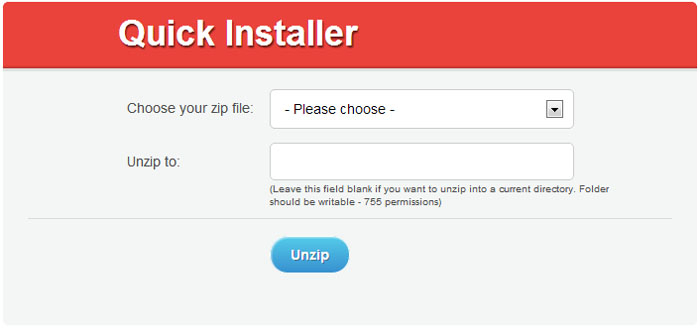
Img 1. Unzip.php początkowy widok.
- W oknie 'Wybierz plik zip' (ang. Choose your zip file) wybierz przesłany plik fullpackage.zip.
- W 'Wypakuj do' (ang. Unzip to) wybierz folder, do którego chcesz wypakować pliki.
- Kliknij 'Wypakuj' (ang. Unzip), aby kontynuować.
Upewnij się, że ustaliłeś odpowiednie uprawnienia w folderze, do którego wypakowujesz pliki. Uprawnienia powinny być CHMOD 755 lub 777, w zależności od ustawień serwera.
4. Instalacja silnika Magento
Kiedy zakończysz przesyłanie plików, można rozpocząć instalację silnika Magento. Otwórz przeglądarkę i w pasku adresu wpisz Twoją 'Nazwę domeny / ścieżkę do katalogu Magento'. Powinieneś zobaczyć ekran powitalny. Prosimy postępować zgodnie z poniższymi instrukcjami, aby zainstalować Magento.
Uwaga: pliki dump.sql.gz powinny być importowane do czystej bazy danych ZANIM zainstalujesz Magento.
Krok 1: Asystent instalacji
Proszę przeczytaj umowę licencyjną i kliknij przycisk pola wyboru "Zgadzam się z powyższymi warunkami", jeśli zgadzasz się z warunkami.
Krok 2: Asystent instalacji (Lokalizacja)
Wybierz Ustawienia regionalne, strefę czasową oraz domyślną walutę. Opcja Ustawień lokalnych określa język backendu Twojego sklepu Magento. Jeśli chcesz zmienić język frontendu, musisz pobrać i zainstalować pakiety językowe Magento. Wszystkie opcje można łatwo zmienić później przy użyciu panelu administratora Magento.

Krok 3: Konfiguracja
Tutaj musisz wpisać szczegóły bazy danych sklepów i kilka ustawień początkowych. Łączenie bazy danych - uzupełnij nazwę bazy danych hostingu, nazwę użytkownika, hasło oraz nazwę. Skontaktuj się z dostawcą usług hostingowych, jeśli nie posiadasz niezbędnych danych.
Upewnij się, że posiadasz bazę danych stworzoną do instalacji . Upewnij się również, że jest ona czysta, bez żadnych tabel. Opcje dostępu do sieci Web oraz Opcje przechowywania sesji - zostaw opcje bez zmian, jeśli nie jesteś pewien. Ustawienia domyślne zwykle działają.

Jeśli wszystko jest w porządku, kliknij przycisk 'Continue'.
Krok 4: Zakładanie konta administratora
Tutaj należy uzupełnić dane osobowe właściciela sklepu oraz administratora.

Kiedy skończysz, kliknij przycisk 'Continue' .
Krok 5: Masz wszystkie ustawienia
Jest to ostatni etap instalacji. Skopiuj wygenerowany klucz szyfrowania i przechowuj go w bezpiecznym miejscu. Możesz użyć przycisków w prawym dolnym rogu, aby zobaczyć front sklepu oraz panel administratora.

Instalacja szablonu Magento
Przede wszystkim upewnij się, że wersja instalacji Magento spełnia wymagania szablonów. Jeśli korzystasz z nieaktualnej wersji Magento, musisz ją uaktualnić. Nie zapomnij wykonać kopii zapasowej plików oraz bazy danych. Aktualne instrukcje do Magento są dostępne na stronie Magento Wiki.
Jeśli silnik Magento spełnia wymagania szablonu, można rozpocząć instalację szablonu.
- Otwórz pakiet szablonu i przejdź do folderu theme###.
- Prześlij zawartość folderu theme### do katalogu instalacji Magento (prześlij "app", "skin" oraz inne foldery). Te foldery zawierają pliki motywu. Nie będą miały wpływu na istniejące już pliki.
1. Konfiguracja szablonu
Będziemy przeglądać opcje konfiguracyjne szablonu w oparciu o przykład. Jest on skonfigurowany tak samo jak nasz Live Demo szablon, bez wpływu na rzeczywiste dane.
Aktywuj nowy szablon
- Otwórz panel administratora i przejdź do System > Design w górnym menu.
- Kliknij przycisk "Add Design Change".
- W polu "Custom Design" wybierz nazwę szablonu (np: szablon###).
- Kliknij przycisk "Save", aby zatwierdzić zmiany.
Dane "Reindex data"
- Otwórz panel administratora Magento, następnie w górnym menu wybierz System > Index Management.
- Zaznacz pole "Select All" w lewym górnym rogu.
- W polu "Actions" wybierz "Reindex Data".
- Kliknij przycisk "Submit".
- Prosimy o cierpliwość, może to chwilę potrwać.
Wyłączanie cache
Aby zmiany pojawiły się na Twojej stronie internetowej, musisz wyłączyć cache. Zapobiega to dodatkowemu czyszczeniu cache po każdej zmianie dokonanej przez Ciebie. Możesz cache włączyć ponownie po skończeniu dokonywania zmian w Twoim sklepie.
- Otwórz panel administratora Magento i przejdź do System > Cache Management w górnym menu.
- W lewym górnym rogu kliknij "Select All".
- Po prawej stronie w polu "Actions" wybierz "Disable".
- Kliknij przycisk "Submit".
2. Konfiguracja Loga.
Proszę wykonać następujące kroki przy tworzeniu obrazka loga dołączonego do pakietu motywu (można go obejrzeć na stronie Live Demo).
- Otwórz panel administratora Magento i wybierz System > Configuration w górnym menu .
- Wybierz zakładkę "Design".
- W sekcji "Header", zmień wartość pola "Logo Image Src". Zmień go z "gif" na "png".
- Kliknij przycisk "Save Config".
Aby zainstalować logo firmy, musisz przesłać plik zdjęcia loga do folderu /images Twojego motywu Magento.
3. Konfiguracja strony
W celu stworzenia szablonu wyglądającego dokładnie tak samo jak nasze Live Demo, musisz skonfigurować strony sklepu w określony sposób. Zapewniamy wszystkie pliki z kodem źródłowym stron. Trzeba dodać je do panelu administratora Magento zgodnie z instrukcjami poniżej, korzystając z tabeli ustawień. Tabela ustawień znajduje się na stronie Technical details, na stronie podglądu szablonu. Plik dokumentacji zawiera link do tej strony:
- Documentation
- documentation.html
Główna strona szablonu zostanie zmieniona w największym stopniu. Zawiera ona zazwyczaj następujące elementy: banery, slider, galerie, itp.
Zalecamy wyłączenie edytora WYSIWYG. Aby to zrobić, z górnego menu administratora należy wybrać System > Configuration. Otwórz sekcję "Content Management" i w oknie WYSIWYG Options ustaw opcję z "Enable WYSIWYG Editor" na "Disabled Completely".


W przypadku, gdy już dokonałeś zmian w kodzie strony i chciałbyś dodać nasz kod bez wpływu na Twoje zmiany, zalecamy skontaktowanie się z profesjonalnym technikiem lub przygotowanie kopii zapasowej przed wprowadzeniem zmian.
- Z górnego menu wybierz CMS > Pages. Tutaj możesz znaleźć wszystkie strony sklepu. Home page, About Us oraz Customer Service powinny być już dostępne, więc nie trzeba ich dodawać. Wystarczy tylko zaktualizować strony HTML i zawartość XML. Otwórz każdy z nich w celu uzyskania dostępu do zawartości.
- Otwórz stronę i wybierz zakładkę Content. Zawiera ona kod HTML strony. Możesz uzyskać kod strony HTML z odpowiedniego pliku źródłowego. Możesz zobaczyć listę plików źródłowych zawartych w sekcji "Ustawienia szablonu" na Twojej stronie podglądu szablonu. Skopiuj kod z pliku źródłowego i wklej go do pola content.
- Kiedy skończysz z kodem HTML, przejdź do zakładki "Design". Zawiera ona kod strony XML. XML pozwala na dodawanie statycznych bloków Magento i widgety na stronę. XML powinny być skopiowane w ten sam sposób jak HTML z pliku źródłowego. Skopiuj kod XML do obszaru "Layout Update XML".
- Nie zapomnij wybrać prawidłowej opcji "Layout".
- W przypadku jeżeli zajdzie potrzeba dodania nowej strony, kliknij przycisk "Add New Page" w prawym górnym rogu.
W przypadku jakichkolwiek trudności, prosimy sprawdzić szczegółowy tutorial Jak ręcznie skonfigurować strony.
4. Konfiguracja bloków statycznych
Po zakończeniu konfiguracji strony, musisz skonfigurować statyczne bloki. Procedura jest podobna: należy skopiować kod z plików źródłowych i wkleić go do odpowiednich pól w panelu administratora Magento. Musisz użyć podobną tabelę, ale dla statycznych bloków.
- Z górnego menu wybierz CMS > Static Blocks.
- Kliknij przycisk "Add New block" w prawym górnym rogu, aby dodać nowy blok.
- Wpisz nazwę bloku oraz identyfikator. Możesz uzyskać szczegóły o bloku z tabeli szablonu na stronie Live Demo (sprawdź rozdział o Konfiguracji Strony).
- Otwórz plik źródłowy bloku oraz skopiuj kod HTML do obszaru zawartości.
Uwaga: niektóre szablony nie zawierają żadnych statycznych bloków, więc tabela może być pusta.
Pliki źródłowe z bloków statycznych są przechowywane w katalogu "sources\demo\static_blocks\" pakietu szablonu.
Po zakończeniu konfiguracji strony sklepu oraz bloków, twój sklep jest gotowy do pracy.
Standardowe Ustawienia Rozszerzeń
1. Moduł waluty
- Otwórz panel administratora Magento.
- Z górnego menu wybierz System > Configuration.
- Następnie kliknij pozycję Ogólne i wybierz zakładkę Currency Setup.
- W zakładce Currency Options, przytrzymując klawisz Ctrl, zaznacz dozwolone waluty, które mogą być używane do wyświetlania ceny w sklepie. Kiedy skończysz, kliknij przycisk Save Config, aby zapisać zmiany.
- Przejdź do System > Manage Currency Rates w górnym menu.
- Ustaw żądane wartości kursu walutowego lub skorzystaj z Usługi Import. Kliknij przycisk Save Currency Rates, aby zapisać Twoje zmiany.
2. Moduł ankiety
Z górnego menu wybierz CMS > Polls.

Ustawienia Rozszerzeń TM
1. Mapy Google
Ten moduł pozwala na osadzenie mapy Google na Twojej stronie Magento. Domyślnie moduł oferuje dwie mapy: mapę na stronie kontaktowej oraz mapę w stopce innych stron.
Obie mapy można skonfigurować za pomocą panelu administracyjnego Magento w sekcji System > Configuration > Templatemonster > Google Map.
Moduł posiada następujące opcje:
| API key - | Google Api Key jest niezbędne do poprawnego działania mapy. Możesz otrzymać i aktywować Google Api Key klikając link |
| Coordinates - | dane dotyczące lokalizacji będą pokazywane w centrum wyświetlanej mapy. Możesz uzyskać te dane przy użyciu strony internetowej Mapy Google lub używając |
| Sensor - | włączanie i wyłączanie geolokalizacji. |
| Zoom - | wartość rozszerzenia (nie powinna przekraczać 8). |
| Map Type - | rodzaj wyświetlanej mapy (mapa drogowa, satelitarna, hybrydowa, itp.). |
| Map width - | szerokość mapy. |
| Map height - | wysokość mapy. |
| Styles - | wyświetla style mapy. Aby zmienić wygląd mapy, skorzystaj ze stylów znajdujących się na stronie internetowej snazzymaps. |
| Disable UI - | ukrywa elementy, które kontrolują mapę. |
| Scrollwheel - | wyłącza opcję przewijania myszką. |
| Draggable - | pozwala przesuwać mapę za pomocą lewego przycisku myszki lub używając palców dla urządzeń dotykowych (z czujnikiem). |
| Add marker - | pozwala dodać marker do mapy. |
| Marker coordinates - | ustawia współrzędne markera. |
| Marker title - | tekst, który będzie wyświetlany w dymku, gdy skierujesz wskaźnik myszki na niego. |
| Marker image - | ścieżka do obrazu markera, jeśli chcesz zastąpić go domyślnym. Obraz zostanie zapisany w folderze instalacji Twojego Magento skin/frontend/default/themeXXX/images/. |
| Infowindow - | dodatkowe informacje, które będą wyświetlane po kliknięciu markera. |
2. Moduł Facebook like box
Ten moduł pozwala na wyświetlenie Facebook like box w Twoim sklepie Magento.
Możesz go skonfigurować za pomocą panelu administracyjnego Magento w sekcji System > Configuration > Templatemonster > Facebook.
Moduł posiada następujące opcje:
Moduł jest wyświetlany domyślnie w lewej kolumnie. Jednak są trzy opcje wyświetlania: left, right oraz footer.
Aby zmienić położenie bloku, należy otworzyć plik tm_facebook.xml zlokalizowany w folderze app/design/frontend/default/themeXXX/layout Twojej instalacji.
<reference name="left"> <block type="core/template" name="tm_facebook_like_left" as="tm_facebook_like_left" template="tm/facebook/facebook_like.phtml"/> </reference> <!-- <reference name="right"> <block type="core/template" name="tm_facebook_like_right" as="tm_facebook_like_right" template="tm/facebook/facebook_like.phtml"/> </reference> --> <!-- <reference name="footer"> <block type="core/template" name="tm_facebook_like_footer" as="tm_facebook_like_footer" template="tm/facebook/facebook_like.phtml"/> </reference> -->
Dwa bloki są przekonwertowane na komentarz w tym pliku. A jeden blok z name="left" nie jest przekonwertowany. Wyświetla moduł w lewej kolumnie.
Jeśli chcesz wyświetlić moduł w stopce, należy postępować zgodnie z poniższymi instrukcjami:
- 1. Uncomment lines of code for name="footer" block (the last one in the example of the code above) and comment out the block name="left" (the first one in the example of the code above).
- 2. Otwórz plik footer.phtml zlokalizowany w folderze app/design/frontend/default/themeXXX/template/page/html.
- 3. Wklej następujący kod do wskazanego miejsca:
<?php echo $this->getChildHtml('tm_facebook_like_footer') ?>
Blok Facebook'a wyświetli się teraz w stopce.
3. Moduł Instagram
Moduł Instagram pozwala wyświetlić galerię Instagram w Twoim sklepie.
Ten moduł pozwala wyświetlić dwa rodzaje galerii: galerię użytkownika oraz galerię tagu.
Wszystkie opcje konfiguracji są dostępne w panelu administracyjnym w sekcji System > Configuration > Templatemonster > Instagram.
Moduł posiada następujące opcje:
4. Moduł Twitter
Moduł Twitter pozwala wyświetlić kanał (feed) tweetów w Twoim sklepie.
Wszystkie opcje konfiguracji są dostępne w panelu administracyjnym w sekcji System > Configuration > Templatemonster > Twitter.
Moduł posiada następujące opcje:
| Widget ID - | Identyfikator widgetu Twitter'a. Identyfikator możesz otrzymać po rejestracji Twojego widgetu w ustawieniach account. |
| Account name - | nazwa użytkownika konta Twitter, którego kanał (feed) chcesz wyświetlić. |
| Color Scheme - | kolor skin widgetu. Może być jasny lub ciemny. |
| Layout enhancements - | pozwala częściowo ukryć elementy formatowania widgetu. |
| Tweet limit - | ilość tweetów wyświetlanych w kanale. |
| Link color - | pozwala na zmianę koloru linków w kanale. |
| Border color - | pozwala na zmianę koloru obramowania w kanale. |
| Height - | wysokość okna widgetu. |
| Width - | szerokość okna widgetu. |
Moduł jest wyświetlany domyślnie w lewej kolumnie. Jednak są trzy opcje wyświetlania: left, right oraz footer.
Aby zmienić położenie bloku, należy otworzyć plik tm_twitter.xml zlokalizowany w folderze /app/design/frontend/default/themeXXX/layout Twojej instalacji.
<reference name="left"> <block type="core/template" name="tm_twitter_timeline" as="tm_twitter_timeline" template="tm/twitter/twitter_timeline.phtml"/> </reference> <!-- <reference name="footer"> <block type="core/template" name="tm_twitter_timeline" as="tm_twitter_timeline" template="tm/twitter/twitter_timeline.phtml"/> </reference> <reference name="right"> <block type="core/template" name="tm_twitter_timeline" as="tm_twitter_timeline" template="tm/twitter/twitter_timeline.phtml"/> </reference> -->
Dwa bloki są przekonwertowane na komentarz w tym pliku. A jeden blok z name="left" nie jest przekonwertowany. Wyświetla moduł w lewej kolumnie.
Jeśli chcesz wyświetlić moduł w stopce, należy postępować zgodnie z poniższymi instrukcjami:
- 1. Uncomment lines of code for name="footer" block (the last one in the example of the code above) and comment out the name="left" block (the first one in the example of code above).
- 2. Otwórz plik footer.phtml zlokalizowany w folderze app/design/frontend/default/themeXXX/template/page/html.
- 3. Wklej następujący kod do wskazanego miejsca:
<?php echo $this->getChildHtml('tm_twitter_timeline') ?>
Blok Twitter'a wyświetli się teraz w stopce.
5. Moduł Newsletter popup
Moduł ten pozwala na wyświetlenie wyskakującego bloku z formularzem subskrypcji newslettera.
Możesz włączyć/wyłączyć moduł za pomocą panela administracyjnego Magento w sekcji System > Configuration > Templatemonster > NewsletterPopup.

Aby edytować wygląd okna, należy edytować plik motywu style.css. Jeśli chcesz dodać kilka elementów użytkownika do wyskakującego bloku, należy edytować plik newsletterpopup.phtml zlokalizowany w folderze app/design/frontend/default/themeXXX/template/tm/newsletterpopup.
6. Motyw Special price countdown
Moduł ten pozwala wyświetlić licznik, który wskazuje czas wygaśnięcia zniżki dla produktów specjalnych.
Możesz włączyć/wyłączyć moduł poprzez panel administracyjny Magento, w sekcji System > Configuration > Templatemonster > Special Price Countdown.

Aby edytować wygląd licznika, należy edytować plik flipclock.css (flipclock.less) zlokalizowany w folderze skin/frontend/default/themeXXX/css/tm/specialpricecountdown.
7. Galeria produktów
Moduł ten umożliwia pokazywanie miniaturek obrazów produktów wraz z ich głównym obrazem. Standardowo miniaturki wyświetlane są pod obrazem głównego produktu, ale w naszym motywie miniaturki są wyświetlane wedle układu PSD.
Ten moduł może zostać włączony/wyłączony w panelu administracyjnym Magento pod: System > Configuration > Templatemonster > Product List Gallery.

Moduł zawiera cztery sekcje ustawień: List View, Grid View, Homepage List View i Homepage Grid View.
W Homepage List View i Homepage Grid View można konfigurować wyświetlanie galerii na stronie głównej sklepu.
Wszystkie sekcje zawierają te same ustawienia:
| Enable/Disable - | ta opcja włącza/wyłącza moduł. |
| Image width - | ta opcja kontroluje szerokość głównego obrazu produktu. |
| Image height - | ta opcja kontroluje wysokość głównego obrazu produktu. |
| Thumbnail width - | ta opcja kontroluje szerokość miniaturki produktu. |
| Thumbnail height - | ta opcja kontroluje wysokość miniaturki produktu. |
Warto zauważyć! Maksymalna szerokość obrazu jest równa szerokości kolumny, w którym jest on umieszczony.
Ustawienia Rozszerzeń Zewnętrznych Dostawców
1. Olark czat na żywo
Musisz zarejestrować się na oficjalnej stronie . W celu wykorzystania wbudowanego w szablon czata on-line należy wypełnić wszystkie wymagane informacje i uzyskać kod Olark Site-ID.
Możesz uzyskać bezpłatną próbną wersję 6-miesięcznego pakietu brązowego. Aby uzyskać pakiet, kliknij link , wypełnij swoimi danymi rejestracyjnymi.
Aby skonfigurować czat on-line, wykonaj następujące kroki:
Wszystko gotowe! Teraz możesz odwiedzić Twoją stronę internetową i zobaczyć widget dla czatu on-line.
Możesz również zajrzeć na następujące instrukcje:
2. Cloud Zoom
Ustawienia Cloud Image Zoom pozwalają zmienić wymiary wyskakującego obrazu oraz ustawić oryginalny rozmiar obrazu.

3. Dodaj to
Ustawienia udostępniania narzędzi pozwalają wybrać sposób wyświetlania ikon. Zalecane ustawienia są pokazane na zdjęciu.

4. Blog
Istnieje możliwość dodania Bloga (AHEADWORKS EXTENSIONS) do Twojej strony. Ustawienia Bloga można znaleźć w Blog > Settings, lub System > Configuration > AHEADWORKS EXTENSIONS > Blog.5. Mega menu
Ten moduł zamienia standardowe menu, co pozwala na konfigurowanie wyświetlania dwóch poziomów podkategorii, dodawanie statycznych bloków do menu rozwijanego, dodawania etykiet, wyświetlania produktów, itp.
MegaMenu jest zawarte w szablonie domyślnie, możesz je włączyć/wyłączyć w System > Configuration > CMSMART MEGAMENU > Mega Menu.

1. Sposób wyswietlania każdego rozwijanego menu może być konfigurowane na stronie ustawień kategorii, znajdujących się w Catalog > Manage Categories.

2. Aby dodać statyczny blok do rozwijanego menu, musisz dodać statyczny blok w CMS > Static Blocks i po utworzeniu, dodać go do menu.

3. Moduł pozwala na dodawanie etykiet do jakiejkolwiek kategorii.

Można tego dokonać w menu kategorii Catalog > Manage Categories.

4. Aby zmienić ilość kolumn w podkategoriach
 musisz zmienić Ilość kolumn w menu Catalog > Manage Categories.
musisz zmienić Ilość kolumn w menu Catalog > Manage Categories.

6. Parallax
Parallax można ustawić, dodając kod do plików *.phtml w Twoim szablonie.Aby dodać efekt parallax do bloku musisz:
1. aby dodać jakąś klasę do bloku z efektem parallax (e.g., parallax) i dodać atrybut data-source-url="{{skin url='images/your_images.jpg'}}".
2. aby dodać obraz do folderu z obrazami skin\frontend\default\themeXXX\images\.
3. aby dodać style do pliku skin\frontend\default\themeXXX\css\style.css:
.parallax {
background-image: url(../images/parallax-img.jpg);
background-position: 50% 0%;
background-repeat: no-repeat;
background-size: cover;
width: 3500px;
left: 50%;
margin-left: -1750px;
}
4. Dodaj do pliku skin\frontend\default\themeXXX\js\scripts.js następujący kod:
jQuery(window).load(function(){
var isMobile = /Android|webOS|iPhone|iPad|iPod|BlackBerry|IEmobile|Windows Phone|WPDesktop/i.test(navigator.userAgent);
if(!isMobile) {
if(jQuery(".parallax").length){ jQuery(".parallax").cherryFixedParallax({ invert: true,
offset: 300
});
};
};
});
Zmienna invert: true wybiera kierunek efektu parallax, natomiast offset: 300 jego gęstość (density).
7. Video w Tle
Aby zaimplementować video w tle musisz użyć plug-inu jquery.mb.YTPlayer, który pozwala na wyświetlanie filmów z YouTube.Video może byc dodane jako statyczny blok, włączając plik skryptowy jquery.mb.YTPlayer.js i dodając korespondujące atrybuty, ustawione dla elementu wyświetlającego film.

| videoURL - | jest linkie, video, jakie chcemy wyświetlić w tle. |
| quality - | jakość wyświetlanego video (‘domyślne’ lub “niska”, “średnia”, “duża”, “hd720”, “hd1080”, “highres”). |
| containment - | domyślnie, “self” jest użyte do określenia bloku, który będzie zawierał video, jeśli zostało zainicjowane w skrypcie. |
| opacity - | dopasowuje przejrzystość video , wartości od 0 do 1. |
| loop - | włącza/wyłącza powtórkę video (prawda/fałsz). |
| showControls - | zezwala na wyswietlania przycisków sterowania. |
| mute - | wyłącza dźwięki. |
| startAt - | określa sekundę, od której zacznie się video. |
| stopAt - | określa sekundę, na której skończy się video. |
| autoplay - | zezwala na autoodtwarzanie video. |
8. Polityka Cookies
Pliki cookies to małe pliki tekstowe, jakie strony internetowe umieszczają na komputerach odwiedzających. Są one zazwyczaj używane do identyfikacji poszczególnych gości i zapewniają im lepsze doświadczenie. Cookies przedstawiają istotną część wielu funkcji witryny, które przyjmujemy za rzecz oczywistą.
Na przykład, są to zazwyczaj pliki cookies, które umożliwiają sklepom internetowym zapamiętanie jakie przedmioty masz w koszyku. Są one również wykorzystywane do utrzymania użytkownika zalogowanego na stronie internetowej lub dostarczenia cennych statystyk użytkowania oraz informacji dla właścicieli stron internetowych.
Jeśli prowadzisz stronę internetową, to prawie na pewno używa ona cookies. Ich najczęstszą funkcją jest monitorowanie liczby turystów i zachowań za pomocą narzędzi Google Analytics. Mogą być również używane do wyświetlania reklam dla użytkowników. Cookies również wspomagają kluczowe części Twojego systemu handlu on-line.
26 maja 2012 - ICO opublikowała zmiany w polityce Cookie. Począwszy od tego momentu "domniemana zgoda" jest dozwolona pod warunkiem, że jasno określisz Twoją prywatność / Politykę Cookie.
Mając na względzie warunki Prawa Cookies, należy dodać odpowiednie moduły do Twojej strony, dzięki którym pojawi się komunikat ostrzegawczy o cookies używanych na Twojej witrynie. Polecamy następujące z nich:
Podsumowanie
Silnik Magento jest doskonałym rozwiązaniem dla sklepu internetowego. Domyślny pakiet silnika zawiera wszystkie moduły niezbędne do pomyślnej sprzedaży. Open source pozwala zaoferować naprawdę znakomite możliwości handlowe dla klientów. Jednakże, ze względu na dość złożoną konstrukcję silnika i zaawansowane rozwiązania, Magento wymaga dużo czasu i aspiracji. Trzeba znacznie więcej niż tego podręcznika.
Następujące źródła pomogą Ci stać się prawdziwym profesjonalistą Magento:
 Dokumentacja Magento
Dokumentacja Magento
































